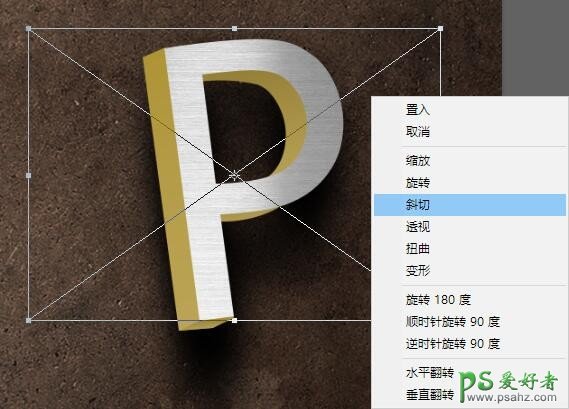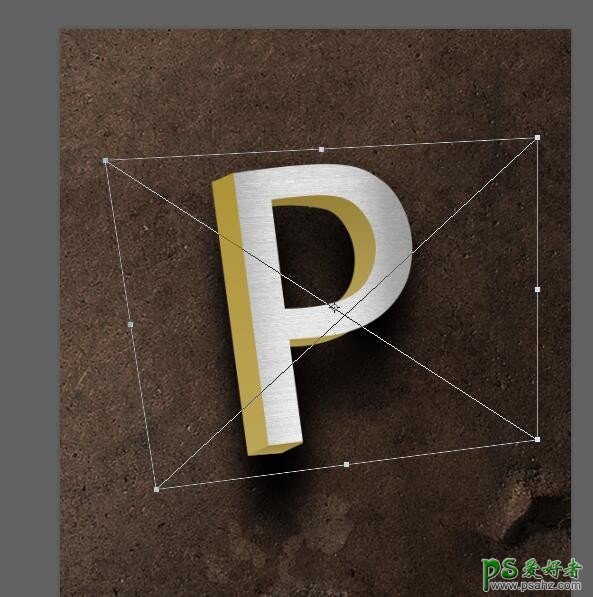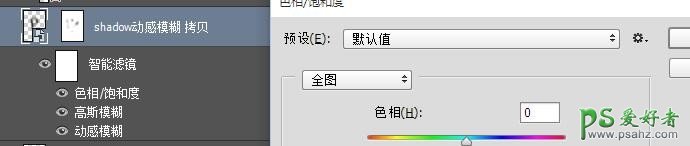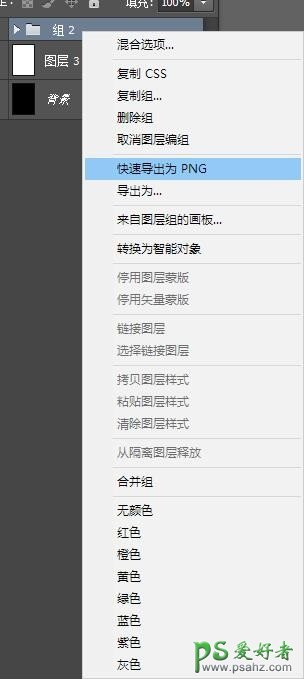当前位置:PS爱好者教程网主页 > PS文字特效 > 教程
Photoshop中3D文字制作教程:教你绘制一款炫酷风格的3D字体效果(11)
时间:2016-01-15 12:12 来源:3D文字制作 作者:3D字体效果 阅读:次
只需要对贴图,进行适当的剪裁,或者放缩,然后利用变形工具中的斜切,透视来做到透视匹配就可以。
匹配之后的效果。是不是真实多了。
在最新版的PhotoshopCC2015中,智能对象可以直接用诸如Ctrl+U(色相/饱和度)等快捷键调色命令直接调色,而这一调整图层会作为智能滤镜保留下来,同理诸如此案例中的模糊滤镜也是一样的。一个小小的改动,却能无形中节省了很多很多的时间。
在最新版的PhotoshopCC2015中,对于未锁定的任意非效果图层(包括图层组,智能对象,形状图层,图层样式创建图层)都可以右键选择“快速导出为PNG”或者“导出为”命令来快速导出PNG图层。并且这些单独导出的PNG图片的大小尺寸是基于图层本身的。这在制作现在非常活的H5界面时,是个非常棒的命令。
本次教程完成
最新教程
推荐教程